らくらく請求書機能

この記事ではAmazon、楽天、ヤフショのらくらく請求書機能の使い方についてご説明していきます。
この機能は、インボイス制度の導入により、従来使用していた請求書ではなく、インボイス番号が記載された明細書が必要になったことを背景に開発されました。
これまでは、明細書を一つ一つダウンロードする必要がありましたが、これが非常に手間のかかる作業でした。
そこで、効率的に明細書を取得できるようにこの機能を開発しました。
Amazon
1. 対象月を選択
まず、ダウンロードしたい明細書の「対象月」をプルダウンメニューから選択します。
通常は毎月ごとに前月を選択しダウンロードすることが多いです。

2. オプションの選択
次に、以下のオプションを必要に応じて選択します。
• デジタルを含む: KindleやPrime Videoなどのデジタル商品の明細書が必要な場合にチェックを入れます。
• 合計¥0の注文を含む: 商品購入代金を全額ポイントで支払った注文の明細書が必要な場合にチェックを入れます。
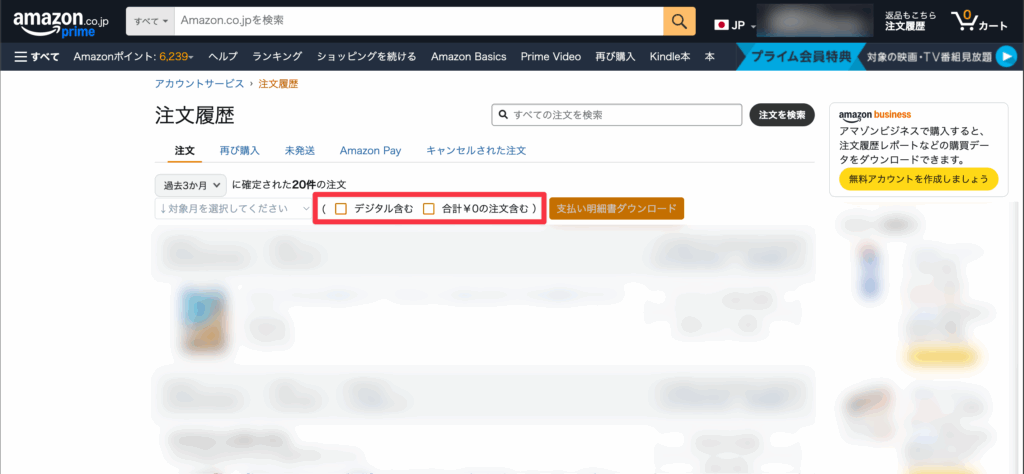
3. ダウンロード
最後に、「支払い明細書ダウンロード」ボタンをクリックすると、選択した条件に基づいて明細書が一括でダウンロードされます。
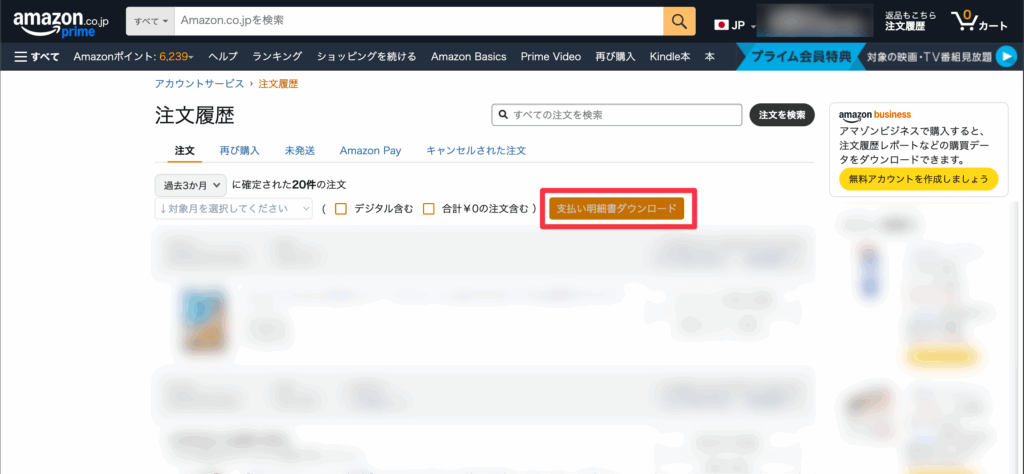
ダウンロードフォルダにzipファイルがダウンロードされます。
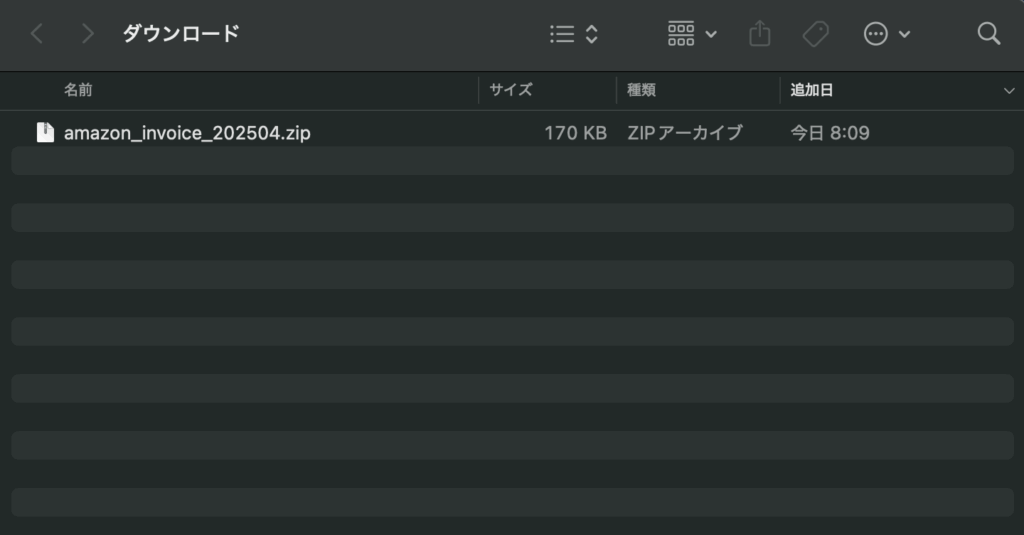
zipファイルを解凍すると各明細書が確認できます。
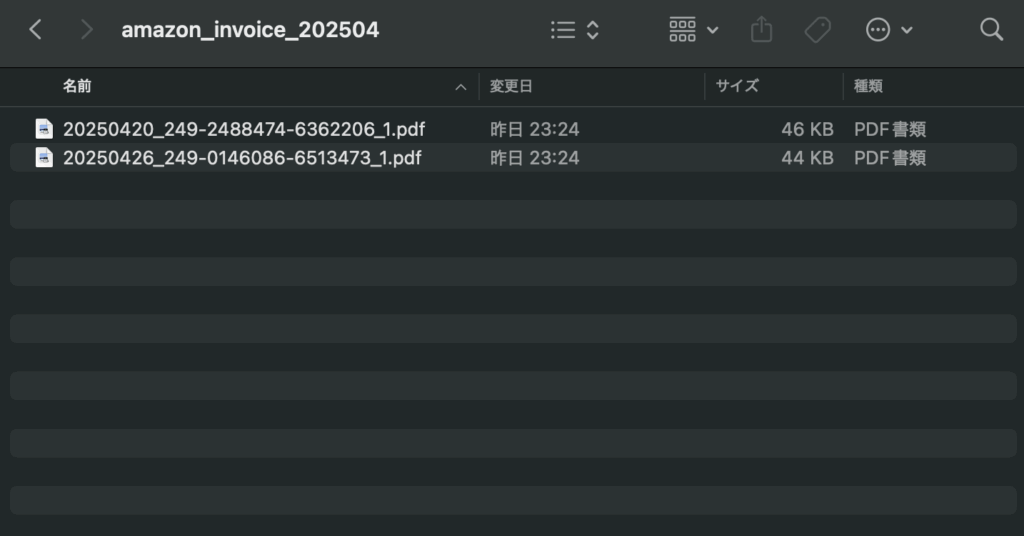
楽天(楽天市場、楽天ブックス)
※楽天ビックについては今後対応予定です。
※※ご利用の前に①※※
楽天でご利用する場合、PCの設定でGoogle Chromeの通知をオンにしておく必要があります。
追加手順:
MacBookの場合
1. 🍎 → システム設定
2. 通知→「Google Chrome」をクリック
3. 「通知を許可」をオンにする
Windowsの場合
1. スタート→設定
2. システム→通知
3. アプリやその他の送信者からの通知
4. 「Google Chrome」をオンにする
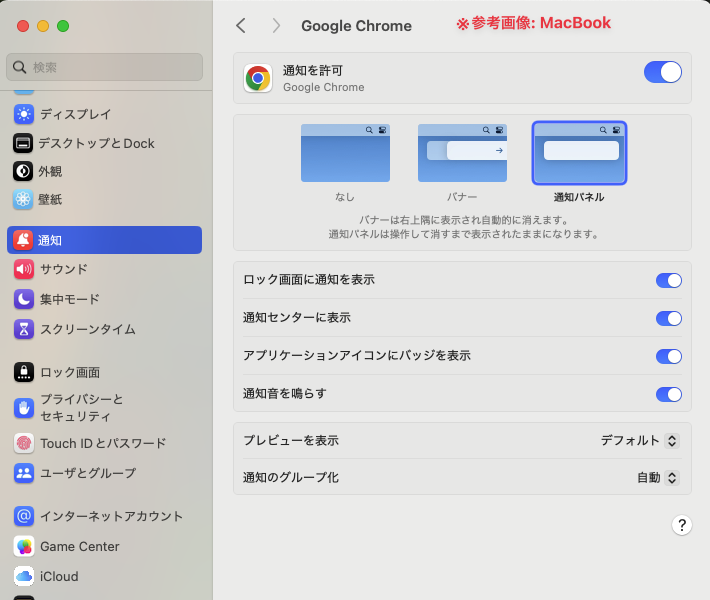
※※ご利用の前に②※※
楽天市場のらくらく請求書機能をオンに変更して「保存する」ボタンをクリックすると
「楽天市場ポップアップ許可の確認」が表示されますので、「OK」を選択してしていただくことで
楽天市場の明細書がダウンロード可能になります。
※MacBookをご利用の場合、以下の画像のように「設定」ボタンが表示されることがございますが、 macOSのネイティブ通知システムにより自動的に追加されるものです。 「OK」または「キャンセル」のいずれかをお選びください。
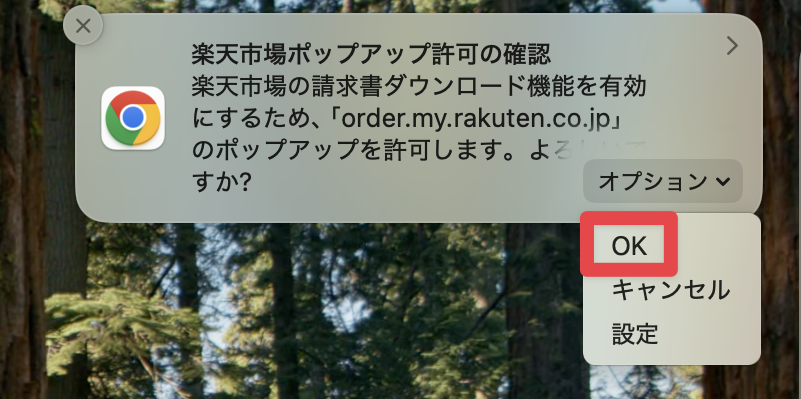
1. 対象月を選択
まず、ダウンロードしたい明細書の「対象年月」をプルダウンメニューから選択します。
通常は毎月ごとに前月を選択しダウンロードすることが多いです。
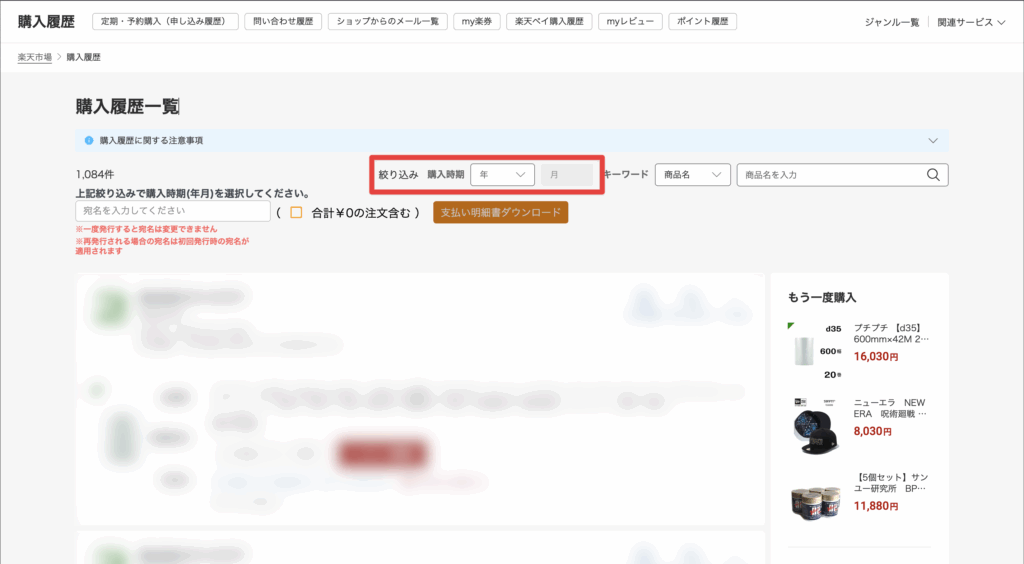
2. 宛名を入力
明細書に記載される宛名を入力します。
宛名は、一度発行すると変更ができませんのでご留意ください。
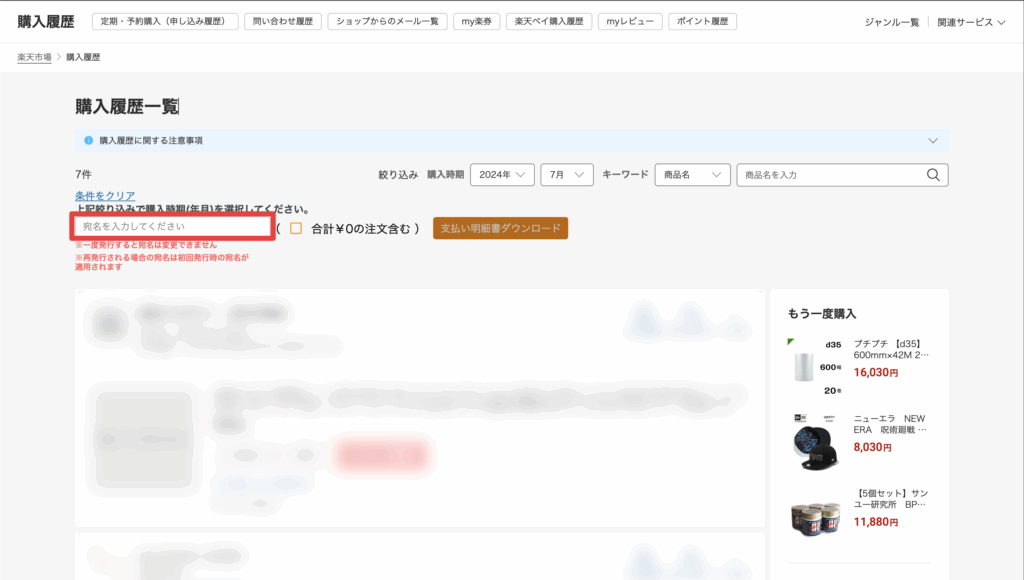
3. オプションの選択
次に、以下のオプションを必要に応じて選択します。
※「デジタルを含む」は今後対応予定です。
• 合計¥0の注文を含む: 商品購入代金を全額ポイントで支払った注文の明細書が必要な場合にチェックを入れます。
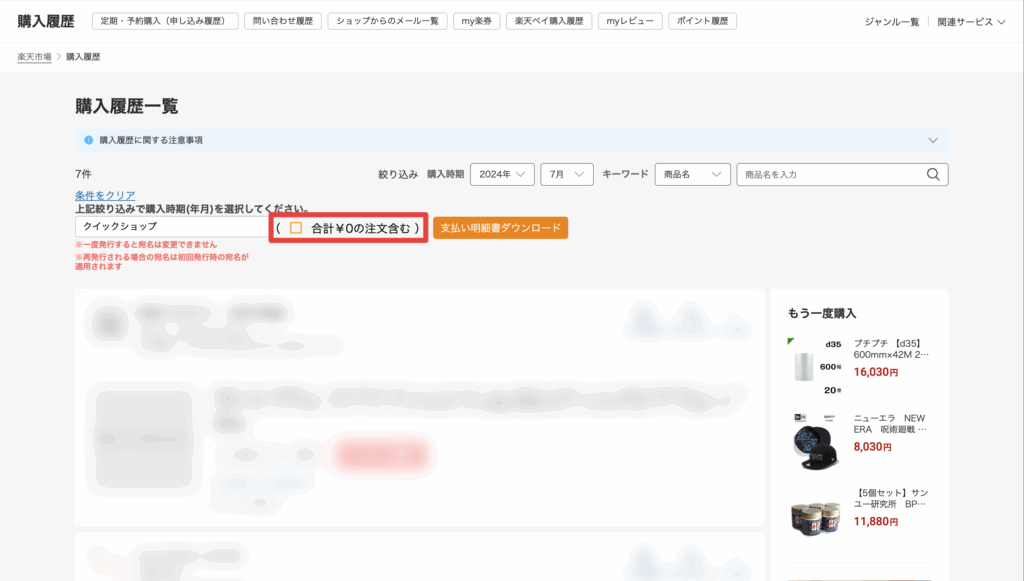
4. 対象注文履歴の一覧表示
楽天の場合、「支払い明細書ダウンロード」ボタンをクリックすると、ダウンロード対象の一覧画面が表示されます。
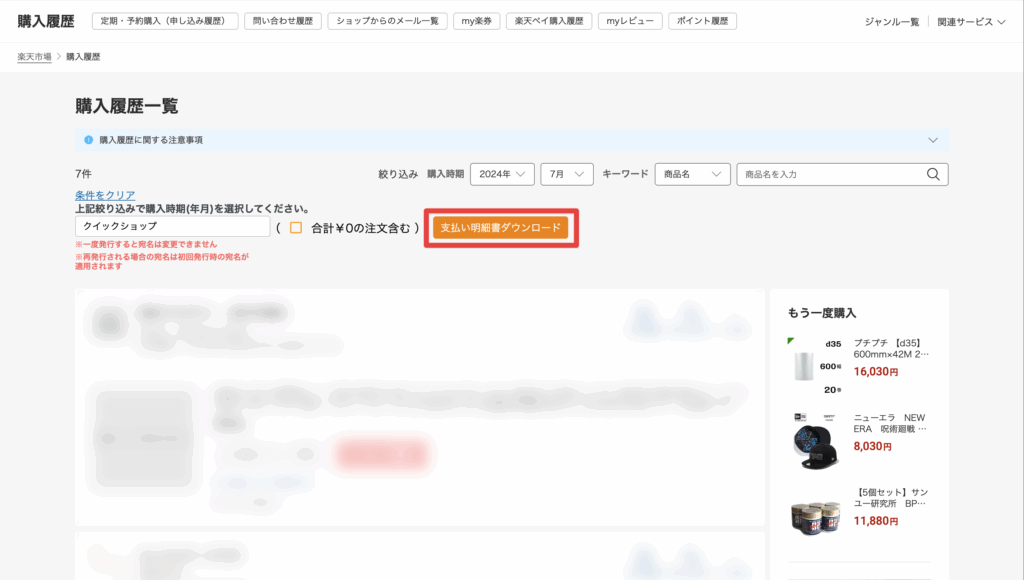
対象注文履歴の一覧画面
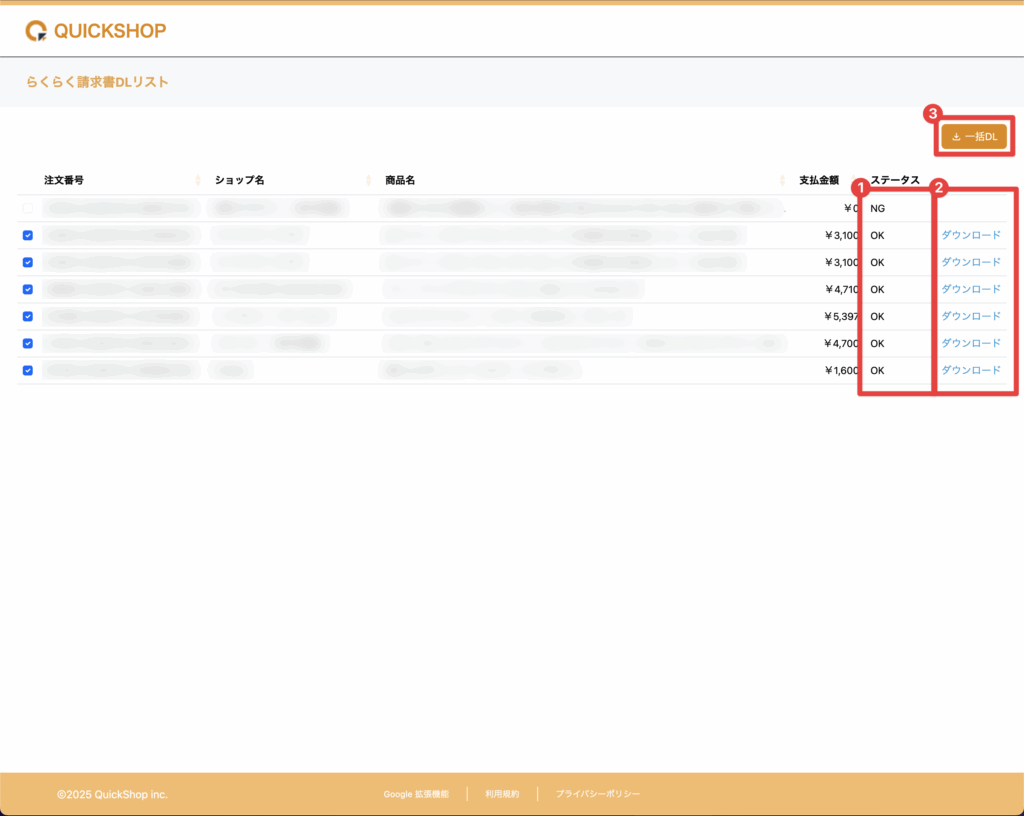
① ステータスには対象注文履歴の明細書のダウンロード可否が記載されています。
※ダウンロード可能な期限が過ぎていたり、ショップ問い合わせが必要な注文などはNGになります
② 個別ダウンロードしたい場合はこちらのリンクをご利用ください。
③「一括DL」ボタンをクリックすると、選択した明細書が一括でダウンロードされます。
ダウンロード後は他モールと同様、ダウンロードフォルダにzipファイルがダウンロードされます。
※個別ダウンロードはPDFがダウンロードされます。
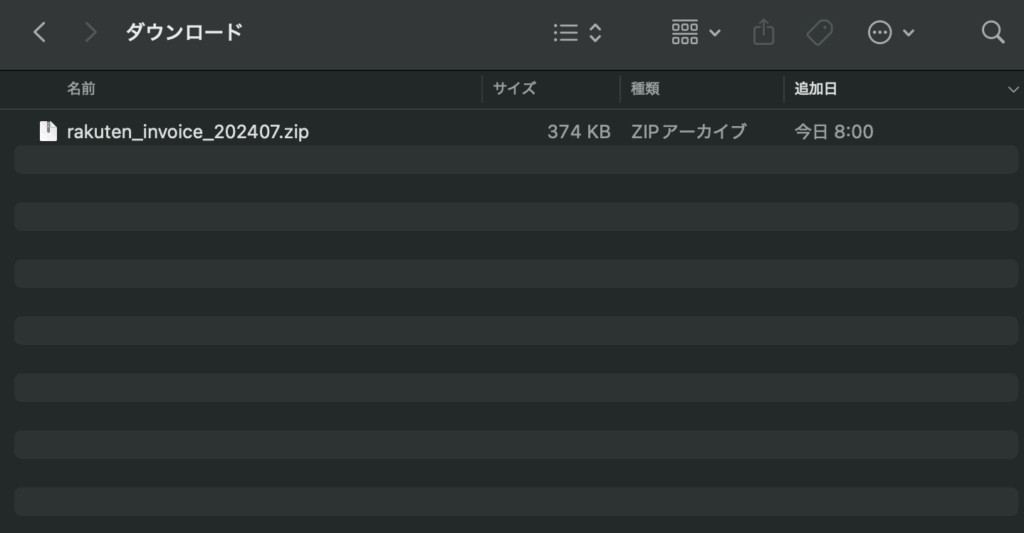
zipファイルを解凍すると各明細書が確認できます。
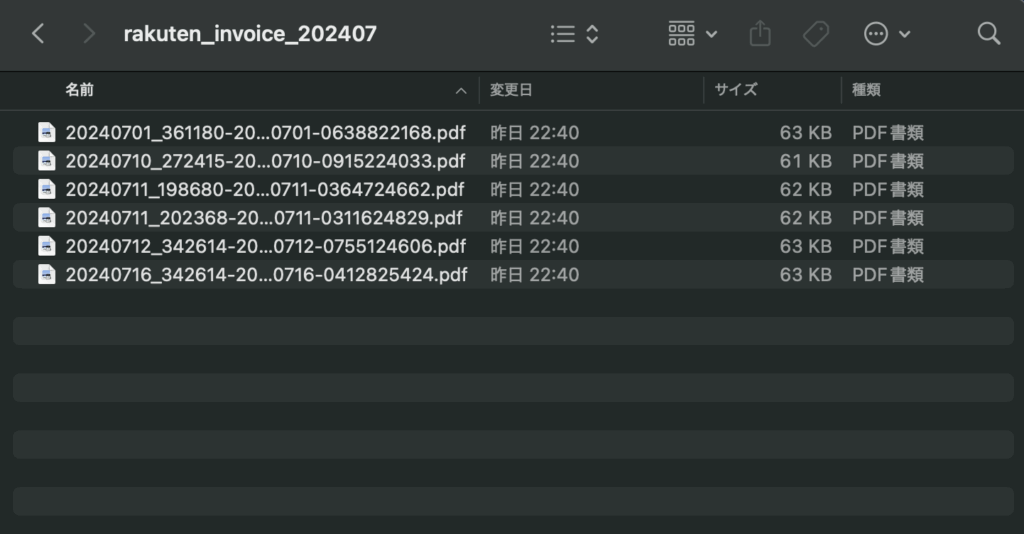
ヤフショ
1. 対象月を選択
まず、ダウンロードしたい明細書の「対象月」をプルダウンメニューから選択します。
通常は毎月ごとに前月を選択しダウンロードすることが多いです。
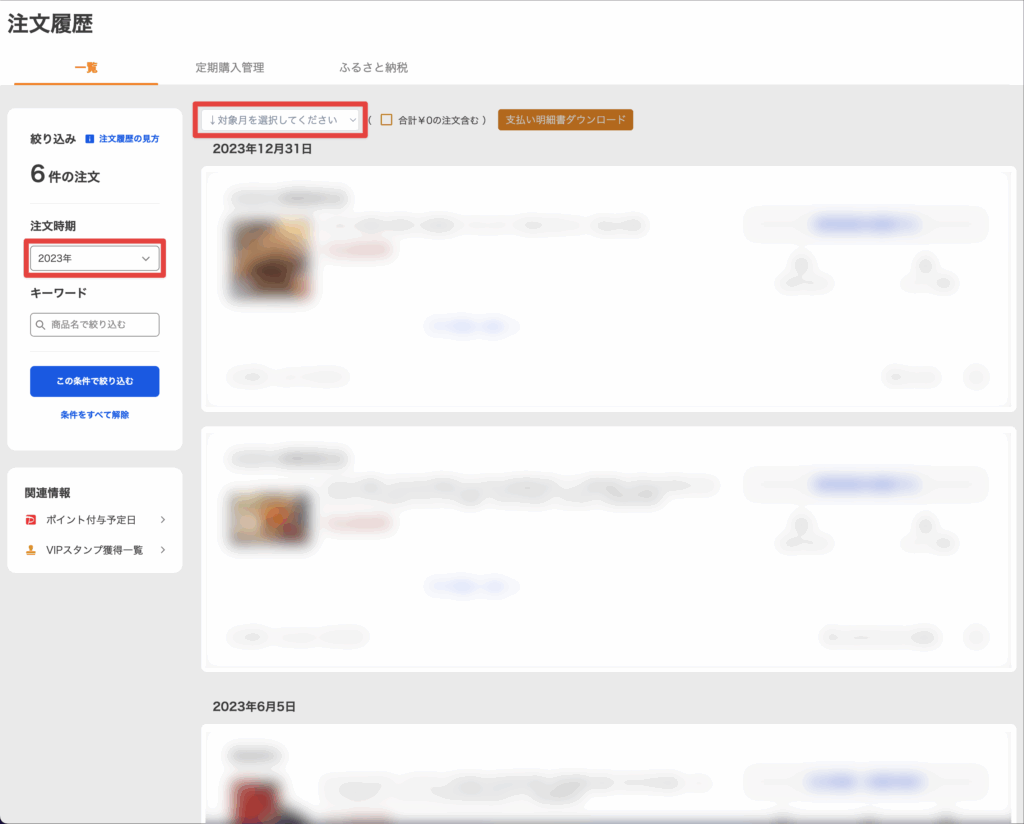
2. オプションの選択
次に、以下のオプションを必要に応じて選択します。
※「デジタルを含む」は今後対応予定です。
• 合計¥0の注文を含む: 商品購入代金を全額ポイントで支払った注文の明細書が必要な場合にチェックを入れます。
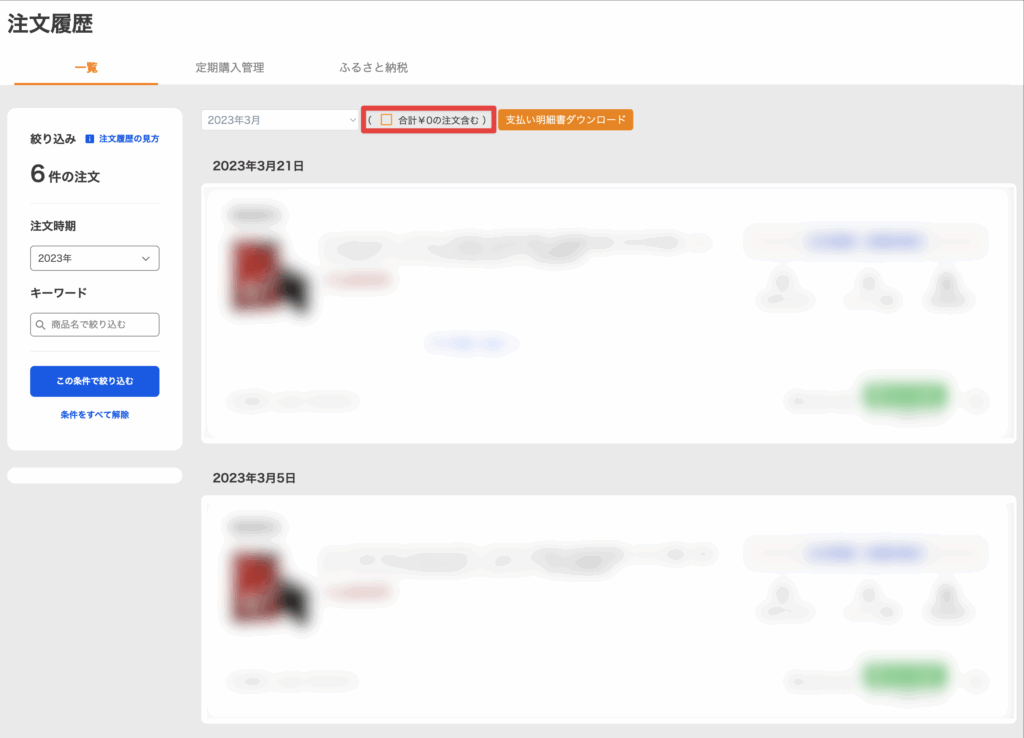
3. ダウンロード
最後に、「支払い明細書ダウンロード」ボタンをクリックすると、選択した条件に基づいて明細書が一括でダウンロードされます。
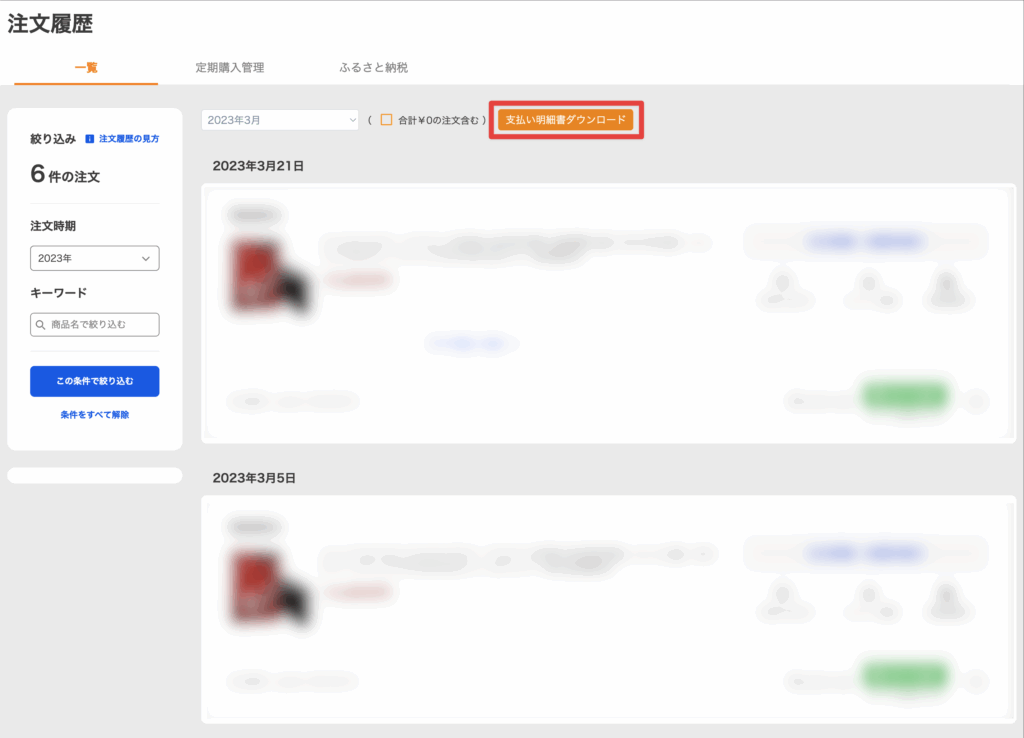
ダウンロードフォルダにzipファイルがダウンロードされます。
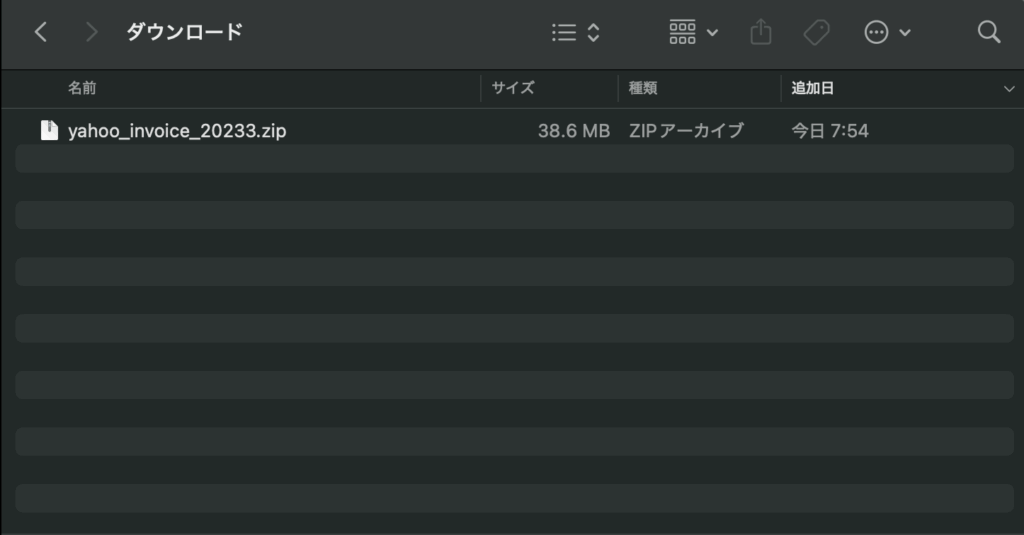
zipファイルを解凍すると各明細書が確認できます。
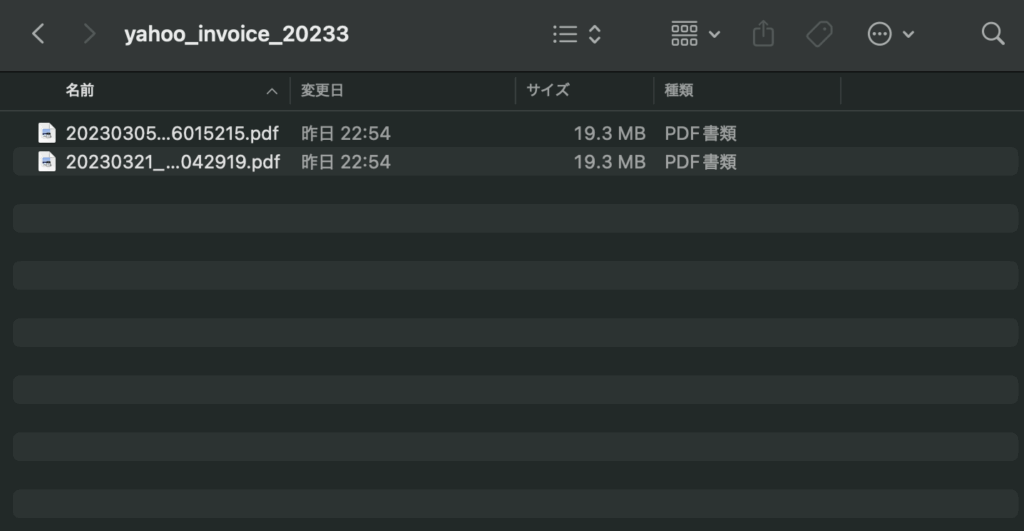
このようにこの機能を使用することで毎月の経理作業が格段に効率化されますので、ぜひご利用ください!
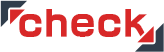

オプションについては、経費に含めることができる明細かどうかで判断してください。
対象のデジタル商品が経費に含めることができるか、またポイント購入した商品を経費に含めることができるかどうかは税理士さんによって見解が異なるため、担当の税理士さんへご相談することをおすすめします!



